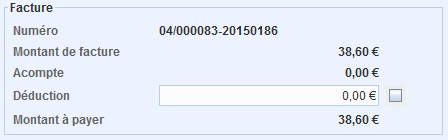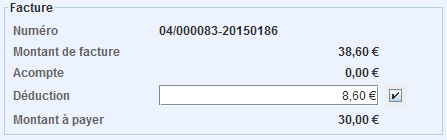Table des matières
Règlement des factures
Le règlement d'une facture peut se faire de plusieurs façons. Sélectionnez la facture à régler dans la liste des factures, puis appuyer sur la touche ![]() , ou sur le bouton
, ou sur le bouton  , soit cliquez avec le bouton droit de la souris sur la facture, soit utilisez la barre de menus
, soit cliquez avec le bouton droit de la souris sur la facture, soit utilisez la barre de menus Facturation ⇒ Régler facture (F4). Quelle que soit la méthode choisi, la fenêtre Régler facture s'ouvre.
Cette fenêtre est divisée en plusieurs zones que nous allons décrire plus en détail.
Facture
Cette zone sont affichés, en plus du numéro de la facture, son “état de paiement”. Cela comporte :
- le montant total de la facture ;
- un accompte eventuellement déjà paié ;
- une déduction à saisir, tel qu'elle peut être imposée par la caisse de maladie ;
- le montant restant à payer.
Entre ces champs la relation suivante est vérifiée :
Montant de facture = Accompte + Déduction + Montant à payer
Exemple de déduction:
Les factures issues dans le cadre d'accidents du travail ou d'hospitalisation sont généralement prises en charge par le tiers-payant d'une caisse de maladie. Dans certains cas, il peut arriver que la totalité du montant ne soit pas remboursée. si le coût de la prise en charge du tiers payant est connu, le champ Déduction permet de tenir compte de cette différence. Supposons que dans le cas de notre exemple précédent, le tiers-payant prend en charge seulement 30,00€, alors nous devrions saisir 8,60€ en déduction.
Caisse

Cette zone est l'équivalent d'une caisse enregistreuse. Dans le champs Montant reçu, entrez la somme reçu. Normalement, ce champ est pré-rempli avec le montant restant à payer de la facture. Si le montant reçu est différent du montant de la facture, s'il vous plaît entrez le montant reçu réellement. Pour cela sélectionner le champ et saisissez la valeur réelle. Appuyez ensuite sur la touche ![]() pour accepter la nouvelle valeur.
pour accepter la nouvelle valeur.
 apparaîssent les 50,00€ en crédit et les 11,40€ en débit.
apparaîssent les 50,00€ en crédit et les 11,40€ en débit.
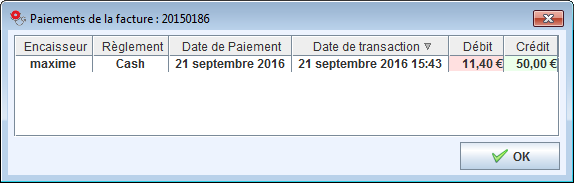
Le champ Date de paiement correspond à la date de réception de la preuve de paiement. Normalement, le champ est rempli à la date actuelle lors de l'ouverture de cette fenêtre. Si l'on vous paye en espèces (cash) ou par carte de crédit cette date ne devrait pas être modifiée. Lorsque l'on vous paye par virement bancaire, vous devriez saisir la date effective de la réception du paiement, c'est-à la date à laquelle l'argent est reçu sur votre compte.
Impression
Vous avez également la possibilité d'imprimer une copie de la facture acquittée au moment du règlement de la facture. C'est notamment utile si la facture a été réglée en especes ou par carte. Pour ce faire, il suffit de cocher la case correspondante.
Mode de paiement / Virement
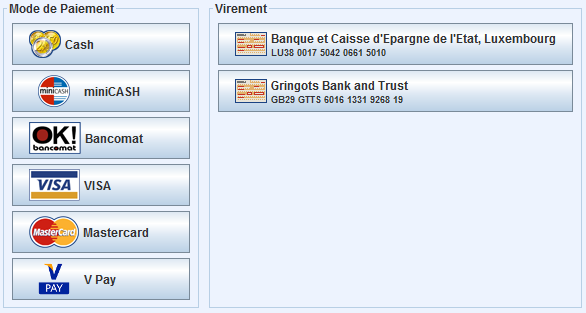
Ces boutons permettent de dénir le type de paiement. Si vous recevez de l'espèce ou un paiement par carte, utilisez le bouton correspondant de la zone Mode de paiement. Si vous avez reçu un virement bancaire, vous pouvez également choisir le compte bancaire qui a reçu la somme de la facture dans la zone Virement. Sélectionnez le mode de paiement qui doit être facturé à la réception du paiement.
Annuler un paiement
Parfois, il est nécessaire d'annuler un paiement déjà enregistré. Par exemple, lors du règlement de la facture qu'un patient a souhaité payer en espèces, il se rend compte trop tard qu'il n'a pas assez d'argent avec lui et souhaite alors payer par carte ou payer le reste du montant plus tard. Pour annuler un paiement, sélectionnez une facture dans la liste des factures, puis utilisez la barre des menus Facturation ⇒ Annuler paiement …(F5). Alternativement appuyez sur la touche ![]() , ou sur le bouton
, ou sur le bouton  dans l'entête du module. La fenêtre Annuler paiement s'affiche alors:
dans l'entête du module. La fenêtre Annuler paiement s'affiche alors:
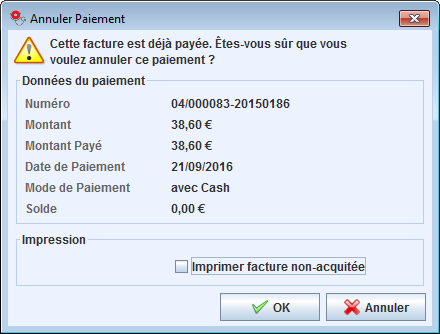 Fig. 2: Fenêtre Annuler paiement
Fig. 2: Fenêtre Annuler paiement
La fenêtre indique normalement que la facture a déjà été payée et vous demande de reconfirmer à nouveau l'annulation du paiement. Tous les détails du paiement à annuler sont repris. Si vous êtes sûr que le paiement doit être annulée, vous avez même une option pour imprimer une copie de la facture non-acquittée. Il suffit de cocher la case correspondante. Appuyez sur le bouton Ok pour effectuer l'annulation, ou respectivement sur le bouton Annuler pour laisser la facture dans l'état payé.
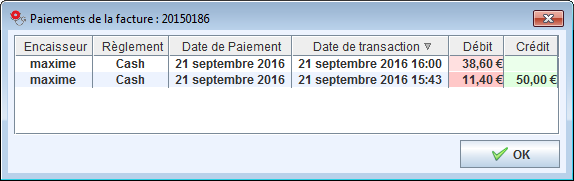
Continuez avec Rechercher une facture